So zeichnen Sie auf einem Foto auf dem iPhone

Erfahren Sie, wie Sie auf einem Foto auf Ihrem iPhone zeichnen können. Unsere Schritt-für-Schritt-Anleitung zeigt Ihnen die besten Methoden.
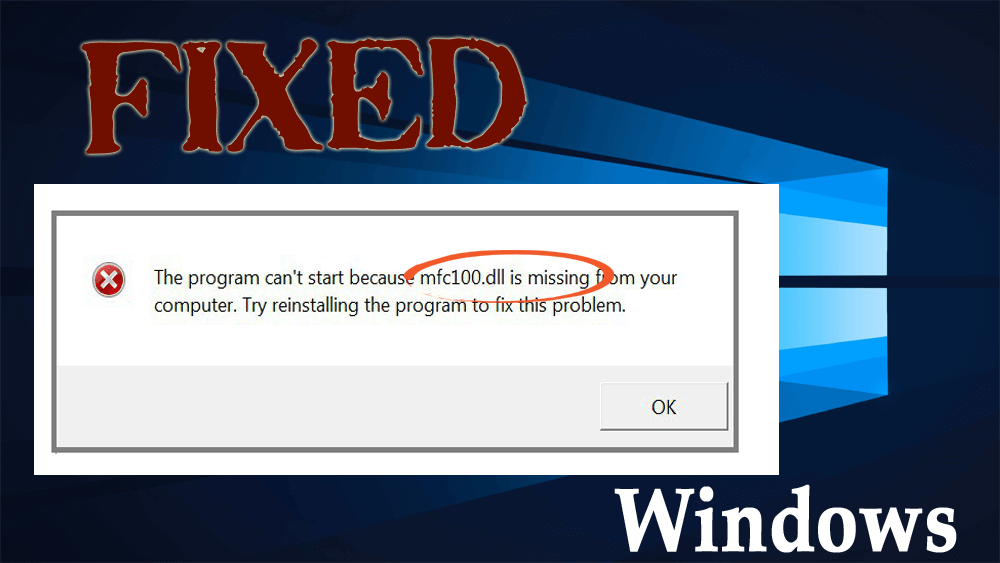
Können Sie sich wegen der Fehlermeldung „mfc100.dll“ nicht an Ihrem PC oder Laptop anmelden?“
Wenn Ihre Antwort JA ist , dann sind Sie an der richtigen Stelle. In diesem Artikel erhalten Sie vollständige Lösungen, um diesen DLL-Fehler zu beheben, ohne sich mehr Sorgen machen zu müssen.
Mfc100.dll – Die DLL-Datei heißt „MFCDLL Shared Library – Retail Version“ und ist Teil von Microsoft® Visual Studio® 10- Programmen, die von der Microsoft Corporation entwickelt werden.
Immer wenn Anwendungen oder Spiele ordnungsgemäß funktionieren müssen, benötigen sie diese Datei, um ordnungsgemäß zu funktionieren. Aber wenn bei einer Anwendung ungewöhnliches Verhalten auftritt, dann liegt das daran, dass mfc100.dll fehlt .
Lesen Sie diesen Artikel durch und erhalten Sie die vollständige Lösung zur Behebung dieses Fehlers. Informieren Sie sich auch über den Grund für das Auftreten des Fehlers mfc100.dll.
Was verursacht den Fehler mfc100.dll?
Einige der möglichen Ursachen, aufgrund derer Sie eine Fehlermeldung im Zusammenhang mit der Datei „ mfc100.dll “ erhalten, sind unten aufgeführt, werfen Sie einen Blick darauf:
Einige Fehlermeldungen im Zusammenhang mit mfc100.dll
Nachfolgend sind einige Fehler aufgeführt, die auftreten, wenn die Datei Mfc100.dll gelöscht wird.
Wie behebt man den mfc100.dll-Fehler?
Starten Sie Ihren Windows-PC. Wenn er normal startet, wechseln Sie nicht in den abgesicherten Modus. Falls Sie jedoch nicht normal booten können, versuchen Sie, den Windows 8-PC im „abgesicherten Modus“ zu starten .
Um in den abgesicherten Modus zu booten, müssen Sie die „Shift“ -Taste und die „F8“ -Taste drücken, wenn der Logo-Bildschirm erscheint.
Inhaltsverzeichnis
Lösung 1: Laden Sie das Microsoft Redistribution-Paket herunter
Laden Sie eine Anwendung von der offiziellen Website von Microsoft herunter und installieren Sie sie nach dem Herunterladen auf Ihrem PC.
Wählen Sie beim Herunterladen die entsprechende Version Ihres Betriebssystems aus. Sie können es über diesen Link von der Microsoft-Website herunterladen: http://www.microsoft.com/en-us/download/details.aspx?id=26999
Mit diesem Programm können Sie die Datei „ mfc100.dll “ ersetzen oder reparieren .
Lösung 2: Überprüfen Sie den Papierkorb
Wenn Sie die Datei „ mfc100.dll “ versehentlich gelöscht haben, können Sie sie aus dem „Papierkorb“ wiederherstellen .
Das Wiederherstellen der mfc100.dll-Datei kann Ihnen dabei helfen, die Fehlermeldung „mfc100.dll fehlt “ zu lösen .
Lösung 3: Systemwiederherstellung durchführen
Für Windows 8.1:
Durch die Systemwiederherstellungsoption können Sie Ihren PC auf eine frühere Version Ihres Systems zurücksetzen. Auf diese Weise werden alle gelöschten oder verlegten Dateien wieder in einen früheren Zustand versetzt.
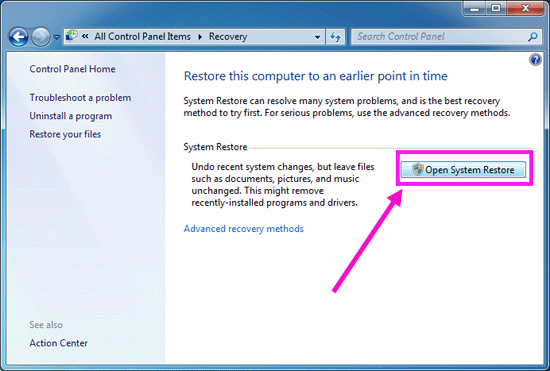
Für Windows 10:
Unter Windows 10 können Sie entweder Ihren PC zurücksetzen, um Ihre persönlichen Dateien zu behalten, oder Sie können Windows aus dem Systemabbild wiederherstellen.
Lernen Sie zuerst die Reset-Methode und dann den Wiederherstellungsprozess kennen:
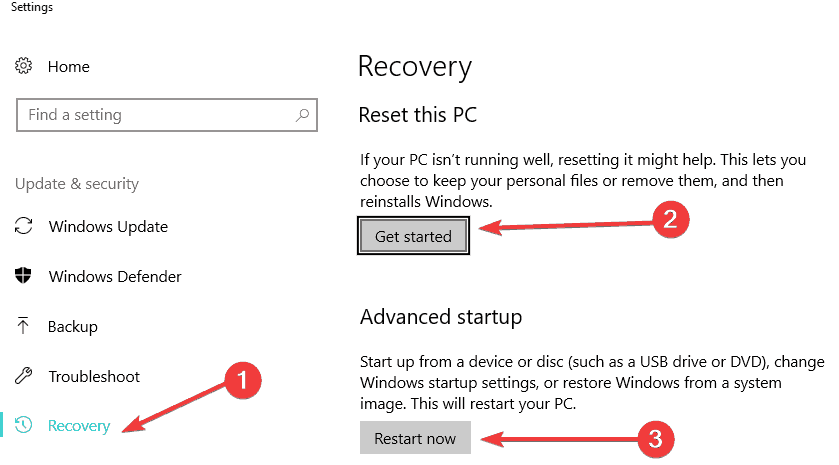
Nachdem Sie Ihr System zurückgesetzt haben, starten Sie nun den Wiederherstellungsprozess.
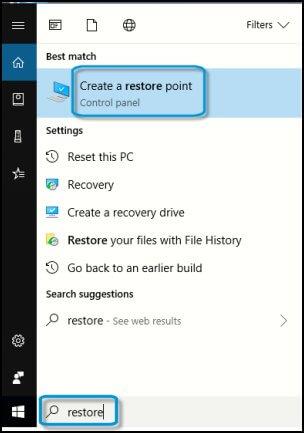
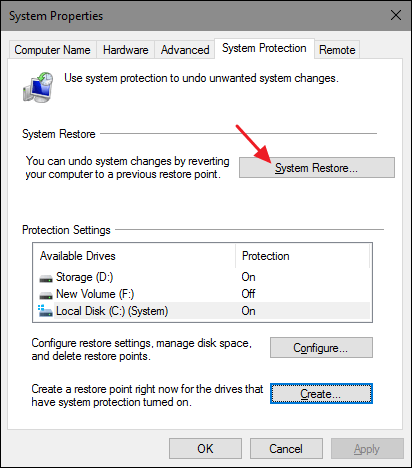
Nachdem der Systemwiederherstellungsprozess abgeschlossen ist, werden Sie nicht mehr mit dem Fehler „mfc100.dll fehlt“ konfrontiert.
Lösung 4: Installieren Sie die problematische Anwendung neu
Dieser Fehler kann auch auftreten, wenn der Benutzer ein problematisches Programm installiert. Wenn Sie diese Fehlermeldung nach der Installation einer Anwendung erhalten, führen Sie die unten angegebenen Schritte aus.
Lösung 5: Auf Viren scannen
Wählen Sie den Windows Defender, die eingebaute Windows-Virensuchfunktion, die Ihr System auf Viren scannt und diese löst.



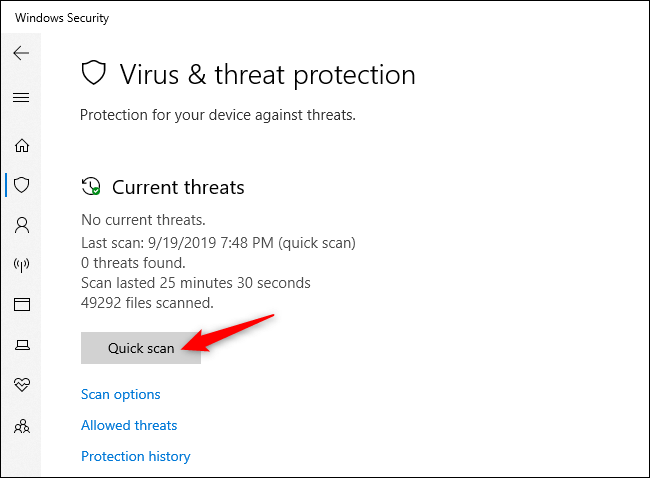
Wenn Sie diese Schritte ausführen, wird der Virus von Ihrem Windows entfernt, falls vorhanden. Sie können auch Spyhunter ausprobieren, es wird Ihre bösartigen Programme automatisch von Ihrem System entfernen.
Holen Sie sich Spyhunter, um Viren und andere bösartige Programme zu entfernen
Lösung 6: SFC-Scan durchführen
Versuchen Sie, einen sfc-Scan in Ihrem System durchzuführen, um den Fehler mfc100.dll zu beseitigen. Befolgen Sie dazu die Schritte:

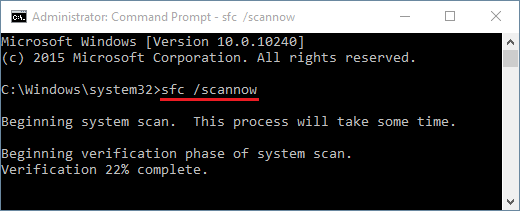
Das Problem „mfc100.dll fehlt auf Ihrem Computer “ wird nach dem Ausführen des sfc-Scans behoben. Wenn nicht, versuchen Sie die andere Lösung.
Lösung 7: Überprüfen Sie die Festplatte auf Beschädigung
Aufgrund einer Beschädigung der Festplatte besteht die Möglichkeit, dass ein mfc100.dll-Fehler auf Ihrem Computer erscheint. Überprüfen Sie Ihre Festplatte auf Beschädigungen.
Befolgen Sie dazu die Schritte:
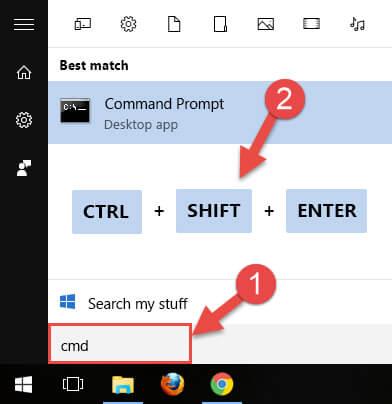
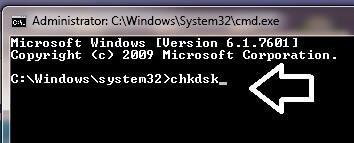
Sobald der Vorgang abgeschlossen ist, wissen Sie, ob es die Festplatte ist, die diesen Fehler verursacht oder nicht.
Es gibt viele andere Lösungen, um DLL-Fehler zu beheben. Um mehr über die Korrekturen zu erfahren, besuchen Sie diesen Artikel – Wie behebt man DLL-Fehler?
Beste und einfache Lösung zur Behebung des mfc100.dll-Fehlers
Die oben genannten Lösungen sind praktikabel und lösen das Fehlen von mfc100.dll auf Ihrem Computer.
Aber wenn Sie ein unerfahrener Computerbenutzer sind und die Handbücher schwierig auszuführen finden, dann können Sie das DLL-Reparatur-Tool ausprobieren .
Dieses Tool scannt Ihren Computer, erkennt alle Fehler wie DLL, Registrierung, BSOD, Update, Anwendung, Spielfehler usw. und behebt sie einfach.
Es behebt nicht nur die Fehler, sondern repariert auch beschädigte Windows-Systemdateien und verbessert die Leistung Ihres Systems.
Holen Sie sich das DLL-Reparaturtool, um den mfc100.dll-Fehler zu beheben
Fazit
Das ist alles über mfc100.dll Fehler.
Ich habe die Lösungen aufgelistet, die Ihnen bei der Lösung des Fehlers mfc100.dll helfen . Wenn Sie es immer noch nicht lösen können, versuchen Sie die oben angegebene einfache Lösung.
Wenden Sie die Handbücher sorgfältig an, um solche Fehler zu beseitigen
Es wird erwartet, dass dieser Artikel Ihnen beim Lösen Ihrer DLL-Abfragen geholfen hat.
Erfahren Sie, wie Sie auf einem Foto auf Ihrem iPhone zeichnen können. Unsere Schritt-für-Schritt-Anleitung zeigt Ihnen die besten Methoden.
TweetDeck ist eine App, mit der Sie Ihren Twitter-Feed und Ihre Interaktionen verwalten können. Hier zeigen wir Ihnen die Grundlagen für den Einstieg in TweetDeck.
Möchten Sie das Problem mit der fehlgeschlagenen Discord-Installation unter Windows 10 beheben? Wenden Sie dann die angegebenen Lösungen an, um das Problem „Discord kann nicht installiert werden“ zu beheben …
Entdecken Sie die besten Tricks, um zu beheben, dass XCOM2-Mods nicht funktionieren. Lesen Sie mehr über andere verwandte Probleme von XCOM2-Wotc-Mods.
Um den Chrome-Fehler „chrome-error://chromewebdata/“ zu beheben, nutzen Sie erprobte Korrekturen wie das Löschen des Browsercaches, das Deaktivieren von Erweiterungen und mehr.
Einer der Vorteile von Spotify ist die Möglichkeit, benutzerdefinierte Wiedergabelisten zu erstellen und das Bild der Wiedergabeliste anzupassen. Hier ist, wie Sie das tun können.
Wenn RCS bei Samsung Messages nicht funktioniert, stellen Sie sicher, dass Sie lokale Daten von Carrier-Diensten löschen, deinstallieren Sie die Updates oder versuchen Sie es mit Google Messages.
Beheben Sie den OpenGL-Fehler 1282 (Ungültiger Vorgang) in Minecraft mit detaillierten Korrekturen, die im Artikel beschrieben sind.
Wenn Sie sehen, dass der Google Assistant auf diesem Gerät nicht verfügbar ist, empfehlen wir Ihnen, die Anforderungen zu überprüfen oder die Einstellungen zu optimieren.
Wenn Sie DuckDuckGo loswerden möchten, ändern Sie die Standardsuchmaschine, deinstallieren Sie die App oder entfernen Sie die Browsererweiterung.

![BEHOBEN: Discord-Installation in Windows 10 fehlgeschlagen [7 einfache Lösungen] BEHOBEN: Discord-Installation in Windows 10 fehlgeschlagen [7 einfache Lösungen]](https://luckytemplates.com/resources1/images2/image-2159-0408150949081.png)
![Fix XCOM2-Mods funktionieren nicht [10 BEWÄHRTE & GETESTETE LÖSUNGEN] Fix XCOM2-Mods funktionieren nicht [10 BEWÄHRTE & GETESTETE LÖSUNGEN]](https://luckytemplates.com/resources1/images2/image-4393-0408151101648.png)





